Powerpoint’e ses eklemek için “Ekle / Film ve Sesler / Dosyadan Ses” seçilir. Ancak bu işlem sonrasında ses dosyasını da Powerpoint dosyası ile taşımak ve gidilen bilgisayarda değişen dosya yolunu düzeltmek gerekir.
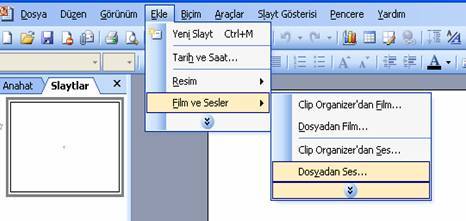 ,
,
Bunun yerine dosyaya kalıcı şekilde ses eklemeyi isteyebiliriz. Powerpoint’in temel ayarlarında 100Kb altı ses dosyaları otomatik olarak dosyaya eklenecektir. Bu değeri arttırıp 50 MB yaptığımızda eklediğimiz ses dosyaları PP dosyalarının içine gömülecektir. Bunun için “Araçlar / Seçenekler” menüsünden “Genel” sekmesine giderek, “Ses bağlanacak dosya alt sınırı” 50000 Kb (50 MB) olarak verilir.
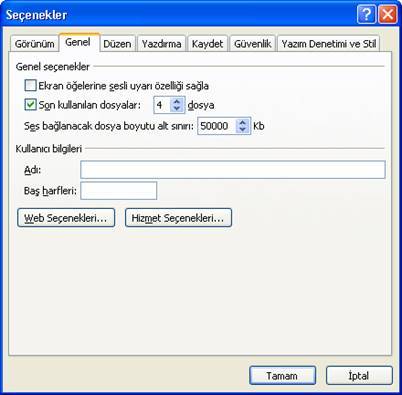
Ancak üstesinden gelmemiz gereken bir unsur daha vardır. Powerpoint MP3 dosyalarını alıp dosyanızın içine gömemez. Temel Windows ses dosyasına (.wav) çevirmenizi ister.
MP3 DOSYASINI .WAV FORMATINA ÇEVİRMEK
Bu çevirme işlemini ( MP3 –> .wav ) yapmak için çoğumuzun bilgisayarında bulunan Winamp programı yeterli olacaktır.
- Winamp’ı çalıştırın ve MP3 formatlı şarkınızı açın.
- Repeat ve shuffle kutularını kapatın ki şarkı tekrar tekrar kaydedilmesin.
- CTRL ve P tuşlarına aynı anda basarak Winamp’in Ayarlar menüsüne girin.
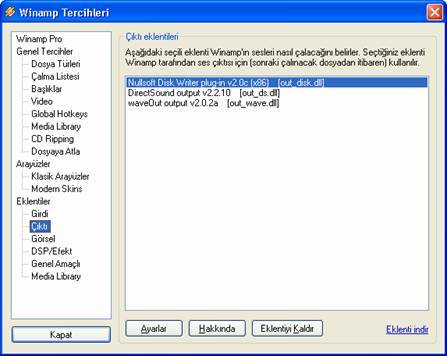
- Solda “Output / Çıktı” menüsüne tıklarsanız sağda seçilen eklentiler gelecektir. Burada çalınan dosyanın diske yazılması için “Nullsoft Disk Writer plugin” seçilir ve alttaki Ayarlar menüsüne girilir. MP3 dosyasının .wav dosyasına çevrilip kaydedileceği klasör seçilir.
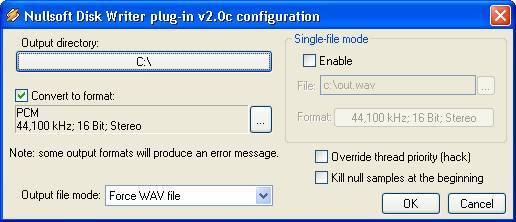
- Nullsoft Disk Writer eklentisinin seçili olduğuna emin olunup “Tamam” tıklanıp diyalog kutusu kapatılır.
- Şimdi X tuşuna basın ve süratle çalar gibi ama ses çıkmadan çalma bitecek ve dosya kaydedilecektir.
SON olarak Powerpoint dosyasına bu ses dosyası eklendiğinde ve kaydedildiğinde artık gömülecektir.
Not: İstenirse çalışma Powerpoint Gösterisi (.pps) olarak kendisinde Powerpoint kurulu olmayanlara de e-maille yollanır.